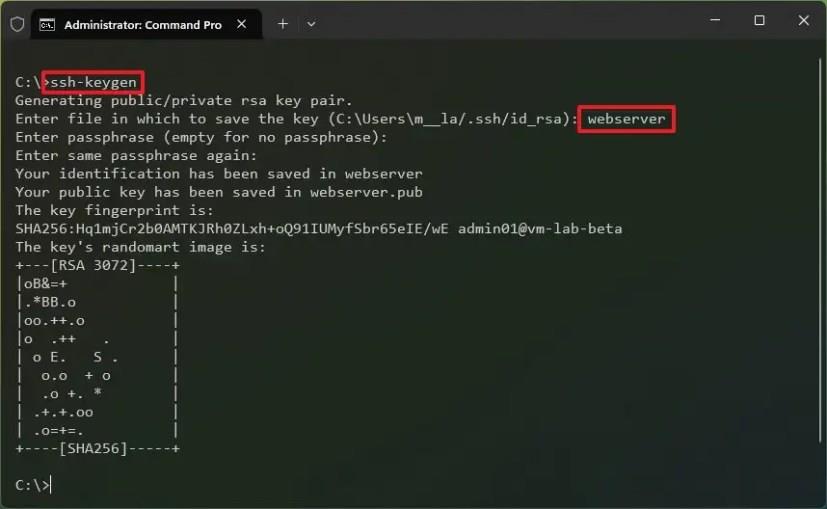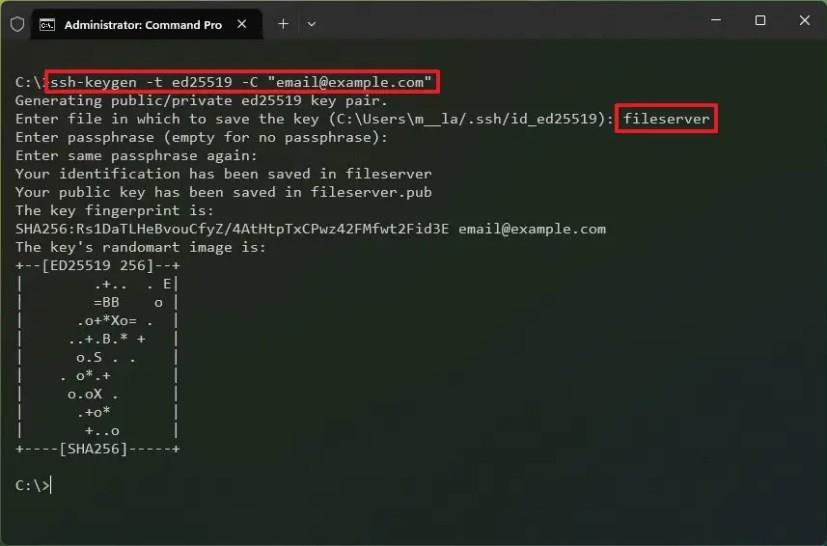- För att generera SSH-nycklar i Windows 11, öppna Kommandotolken (admin) och kör "ssh-keygen", bekräfta namnet för nycklarna och lösenordsfrasen. Nycklarna kommer att genereras i mappen ".ssh" i din profilmapp (eller i roten av "C." )
I Windows 11 kan du generera privata och offentliga SSH-nycklar direkt från kommandotolken eller PowerShell utan att behöva resurser till tredjepartslösningar, och i den här guiden lär du dig hur.
Om du är en webbutvecklare eller nätverksadministratör är du förmodligen bekant med fjärrserveranslutningar som använder SSH-nycklar. SSH-nycklar (Secure Shell Protocol) kommer i ett par offentliga och privata nycklar som du kan använda för att autentisera med en fjärrserver med hjälp av krypteringskommunikation över internet. Vanligtvis aktiverar och konfigurerar du fjärrservern med SSH och installerar den publika nyckeln, och när du upprättar en fjärranslutning kommer du att presentera den privata nyckeln (och lösenordsfrasen om den är konfigurerad) för att utföra en säker autentisering.
Vanligtvis skulle du använda tredjepartslösningar, som Puttys PuttyGen-verktyg, för att generera SSH-nycklar, men du kan också använda den inbyggda SSH-nyckelgeneratorn i Windows 11 (och 10).
I den här guiden kommer du att lära dig stegen för att skapa SSH-nycklar i Windows 11. (Dessa instruktioner bör även gälla Windows 10 .)
Generera SSH-nycklar på Windows 11 (grundläggande)
För att generera SSH-nycklar på Windows 11, använd dessa steg:
-
Öppna Start i Windows 11.
-
Sök efter kommandotolk eller PowerShell , högerklicka på det översta resultatet och välj alternativet Kör som administratör .
-
Skriv följande kommando för att generera ett par SSH-nycklar och tryck på Enter :
ssh-keygen
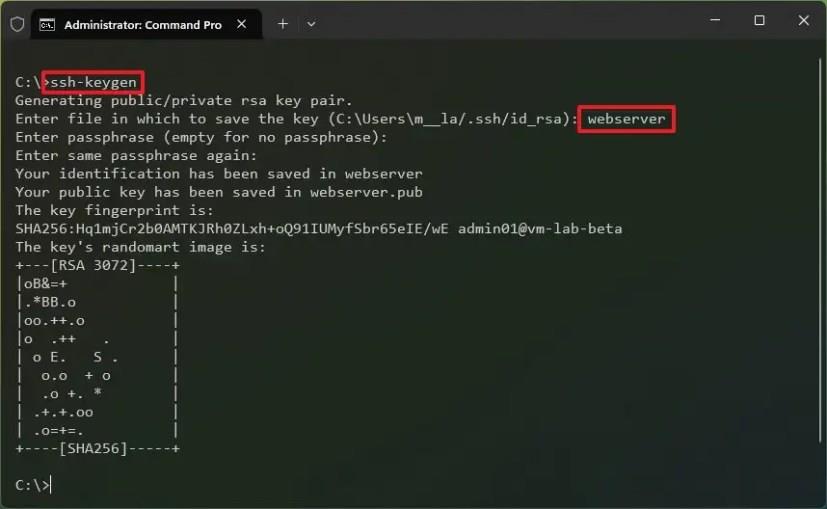
-
Bekräfta ett beskrivande namn för filen (till exempel webbserver) och tryck på Enter .
-
(Valfritt) Bekräfta en lösenordsfras för SSH-nycklarna.
Snabbnotering: Lösenordet är ett säkerhetslager för att skydda nycklarna. Om du inte anger ett lösenord vid autentisering kommer du inte att bli ombedd att bekräfta lösenordsfrasen, men det rekommenderas att ange ett.
-
Bekräfta lösenfrasen en gång till och tryck på Enter.
När du har slutfört stegen kommer de privata och offentliga nycklarna att genereras och lagras i mappen ".ssh" i din profilmapp (%USERPROFILE%). Den privata nyckeln kommer inte att innehålla ett filtillägg, medan den offentliga nyckeln kommer att ha filtillägget ".pub" .
Generera SSH-nycklar på Windows 11 (avancerat)
För att generera SSH-nycklar med en specifik typ, använd dessa steg:
-
Öppna Start .
-
Sök efter kommandotolk eller PowerShell , högerklicka på det översta resultatet och välj alternativet Kör som administratör .
-
Skriv följande kommando för att generera privata och offentliga SSH-nycklar med en specifik typ och tryck på Enter :
ssh-keygen -t ed25519 -C " [e-postskyddad] "
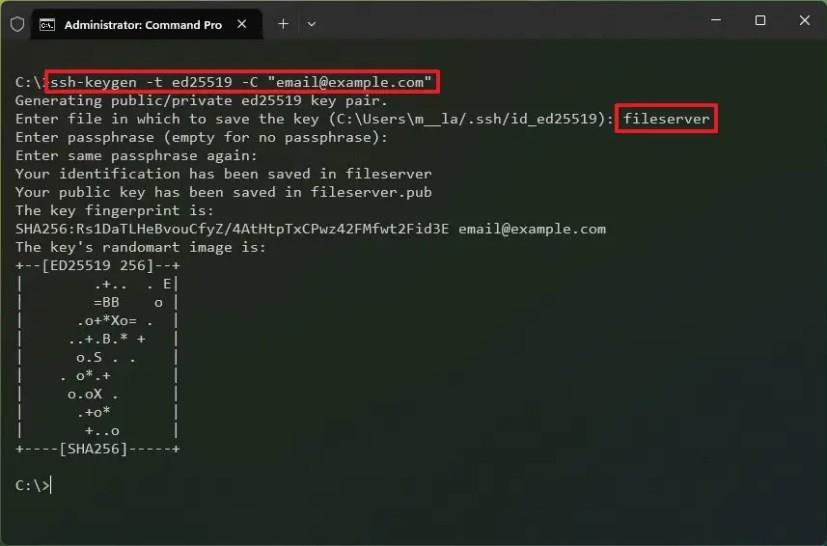
Snabbnotering: Alternativet "-t" talar om för kommandot att du vill ange en ny typ av nyckel. I kommandot använder vi "ed25519" för att skapa en EdDSA-nyckeltyp. Standarden skapar RSA-nycklar, men du kan ändra den till DSA, ECDSA, ECDSA-K, ED25519 eller ED25519-SK. Om du inte anger din e-postadress kommer kommandot att generera en slumpmässig adress med ditt kontoanvändarnamn "@"datornamn.
-
Bekräfta ett beskrivande namn för filen (till exempel webbserver) och tryck på Enter .
-
(Valfritt) Bekräfta en lösenordsfras för SSH-nycklarna.
-
Bekräfta lösenordsfrasen en gång till och tryck på Enter .
När du har slutfört stegen kommer SSH-nycklarna att vara tillgängliga i mappen ".ssh" i din kontomapp (%USERPROFILE%).
Om SSH-nycklarna inte finns i C:\Users\username\.sshmappen kan verktyget ha lagrat filerna i roten på enheten C:\. Om mappen ".ssh" saknas i profilmappen kan du skapa en ny mapp manuellt och köra kommandot igen, men den här gången måste du lägga till den här konfigurationen -f %userprofile%/.ssh/id_ed25519. Kommandot bör likna detta:ssh-keygen -t ed25519 -C "[email protected]" -f %userprofile%/.ssh/id_ed25519
Du kan alltid använda ssh-keygen /helpkommandot för att komma åt de tillgängliga alternativen med beskrivningar.
Om kommandot "ssh-keygen" inte är tillgängligt måste du installera det manuellt från Inställningar > Appar > Valfria funktioner . På inställningarna, klicka på knappen "Visa funktioner" , sök efter "OpenSSH Client" och markera alternativet, klicka sedan på "Nästa" och "Installera" knapparna.